Hvernig á að nota LDMultiplayer á LDPlayer

Hvernig á að nota LDMultiplayer á LDPlayer, hvað er LDMultiplayer? Hvernig á að nota LD Multi Player? Við skulum komast að því með WebTech360!
Quick Note hefur stækkað eiginleika sína og veitir notendum iOS 16 fljótlega og einfalda minnismiðaupplifun . Hér er hvernig á að virkja og nota Quick Note á iPhone .
iOS 16 gerir þér ekki aðeins kleift að bæta Quick Note táknum við stjórnstöð iPhone þíns heldur einnig að nota það fyrir mörg önnur verkefni. Quick Note er meira að segja samþætt í sameiginlegum töflureiknum svo þú getur nálgast það í studdum öppum eins og Safari, Pages, raddskýrslum og fleiru.
Bættu Quick Note tákninu við iPhone Control Center
1. Fyrst skaltu opna Stillingar appið á iPhone og velja Control Center.
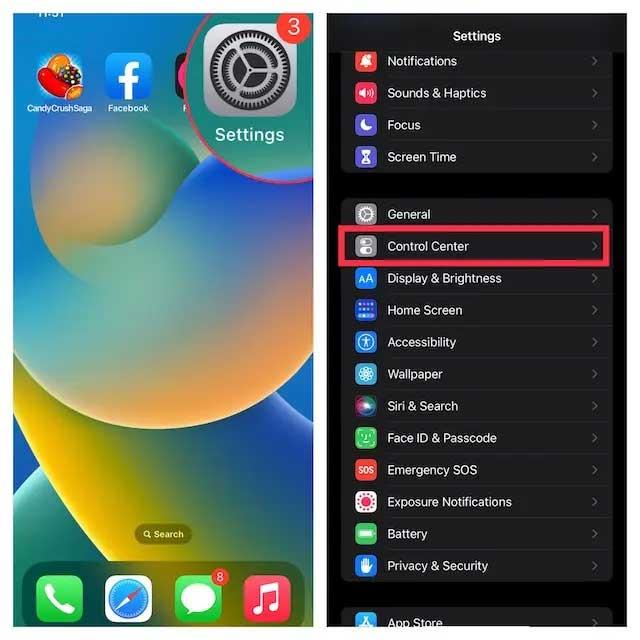
2. Í More Controls , finndu Quick Note og pikkaðu á græna “ + ” hnappinn við hliðina á honum. Það er gert! Quick Note táknið mun nú birtast í stjórnstöðinni.
Athugið: Ef þú vilt að Quick Note táknið birtist ofar í stjórnstöðinni skaltu snerta og halda 3 láréttum línustákninu við hlið Quick Note til að draga það í viðkomandi stöðu.
Hvernig á að nota Quick Note á iPhone
Þegar Quick Note táknið er í Control Center þarftu aðeins eina snertingu til að opna það. Hér er hvernig Quick Note virkar á iOS 16 .
1. Fyrst skaltu opna stjórnstöð á iPhone.
2. Pikkaðu síðan á Quick Note táknið .
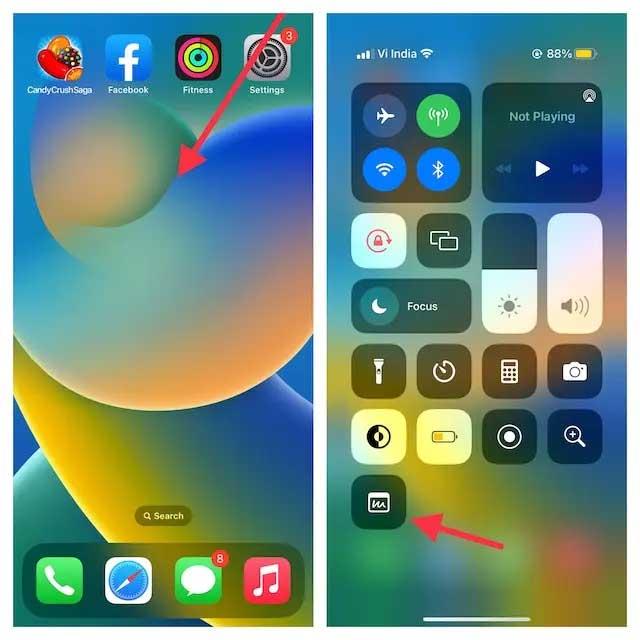
3. Nú mun Quick Note gluggi birtast á iPhone skjánum þar sem þú getur skrifað niður allar hugsanir eða eitthvað sem þú vilt taka upp. Vegna þess að það býður upp á öll kunnugleg sniðverkfæri, þar á meðal skjalaskanni, merkingartól, geturðu auðveldlega tekið minnispunkta með þessu forriti. Gakktu úr skugga um að smella á Vista í efra hægra horninu til að vista athugasemdina.
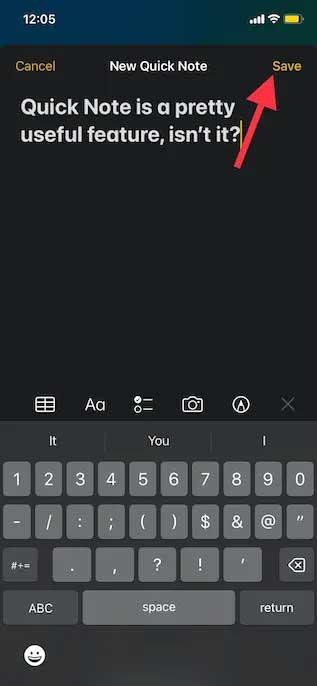
Vistaðu Safari veftengla í Quick Note á iPhone
Fyrst þarftu að bæta Quick Note verkefni við Safari sem hér segir:
1. Opnaðu Safari og farðu á vefsíðu. Pikkaðu síðan á Share hnappinn og pikkaðu á Breyta aðgerðum sem eru til staðar neðst á Share spjaldið .
2. Í Safari, bankaðu á “ + ” hnappinn vinstra megin við Bæta við hraða athugasemd .
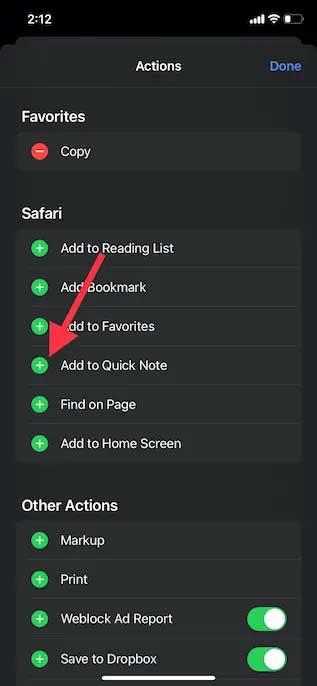
3. Ef þú vilt fá auðveldlega aðgang að Quick Note verkefninu skaltu halda inni 3 láréttu línutákninu við hlið verkefnisins og færa það á uppáhaldsstaðinn þinn á skjánum. Að lokum pikkarðu á Lokið til að ljúka ferlinu.
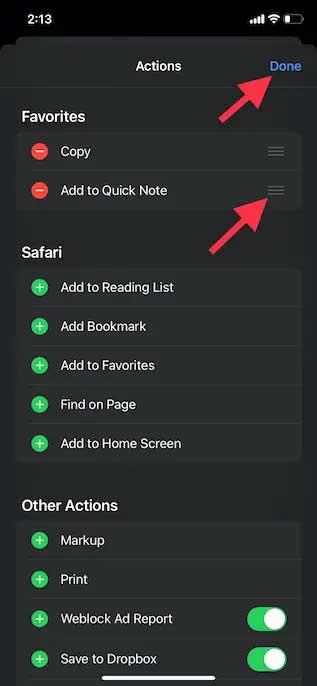
Nú er kominn tími til að vista veftengilinn í Quick Note:
1. Opnaðu Safari, farðu á vefsíðuna sem þú vilt vista og pikkaðu á Deila neðst.
2. Pikkaðu nú á Bæta við QuickNote í deilingarblaðsvalmyndinni til að sjá Quick Note yfirborðið á skjánum. Hér geturðu bætt við mikilvægri athugasemd og smellt síðan á Vista efst til hægri til að vista athugasemdina.
Notaðu Quick Note til að vista texta á iPhone
1. Farðu í textann sem þú vilt vista. Pikkaðu síðan á tiltekið orð og haltu því inni til að opna textavalstólið. Dragðu síðan handfangið til að velja texta og pikkaðu á “ > ” örina í samhengisvalmynd textasniðs sem birtist.
Athugið: Þú gætir þurft að ýta á “ > ” örina tvisvar til að opna valkostinn New Quick Note .
2. Næst skaltu smella á New Quick Note í textasniðsglugganum. Nú geturðu skrifað efni í athugasemdina og pikkað á Vista efst til hægri til að ljúka ferlinu.
Hvernig á að fá aðgang að og skoða allar fljótlegar athugasemdir á iPhone
1. Opnaðu Apple Notes appið á iPhone.
2. Bankaðu nú á Quick Notes möppuna og athugaðu allar fljótur athugasemdir. Þú getur stjórnað þeim eins og hverri annarri minnismiða.
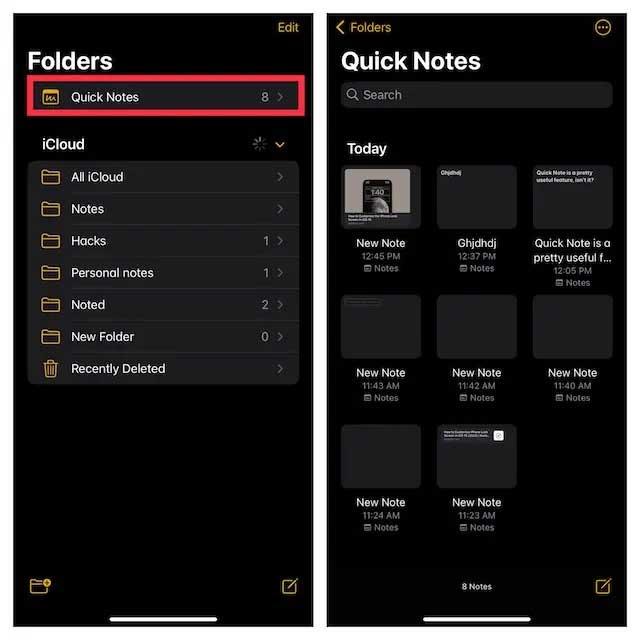
Hér að ofan er hvernig á að nota Quick Note á iOS . Vona að greinin nýtist þér.
Hvernig á að nota LDMultiplayer á LDPlayer, hvað er LDMultiplayer? Hvernig á að nota LD Multi Player? Við skulum komast að því með WebTech360!
Leiðbeiningar um að hlusta á tónlist á Google kortum. Eins og er geta notendur ferðast og hlustað á tónlist með því að nota Google Map forritið á iPhone. Í dag býður WebTech360 þér
Leiðbeiningar um notkun LifeBOX - geymsluþjónusta Viettel á netinu, LifeBOX er nýlega opnuð netgeymsluþjónusta Viettel með marga yfirburði eiginleika
Hvernig á að uppfæra stöðu á Facebook Messenger, Facebook Messenger í nýjustu útgáfunni hefur veitt notendum afar gagnlegan eiginleika: að breyta
Leiðbeiningar fyrir kortaleikinn Werewolf Online á tölvunni, Leiðbeiningar um niðurhal, uppsetningu og spilun Werewolf Online á tölvunni í gegnum einstaklega einfalda LDPlayer keppinautinn.
Leiðbeiningar um að eyða sögum settar á Instagram. Ef þú vilt eyða sögu á Instagram en veist ekki hvernig? Í dag WebTech360
Leiðbeiningar um að bæta við myndum á Facebook. Eins og er gerir Facebook okkur kleift að stilla myndir á persónulegum síðum okkar. Hér bjóðum við þér
Hvernig á að laga villu í Windows Quick Assist sem virkar ekki, Windows Quick Assist hjálpar þér að tengjast ytri tölvu auðveldlega. Hins vegar, stundum býr það líka til villur. En,
Leiðbeiningar um að kveikja/slökkva á því að blanda lögum á Spotify, Til að hjálpa fólki að breyta röð laga á lagalistanum hér að ofan
Leiðbeiningar um leynilegar upptökur á iPhone, Eins og er geta iPhone notendur tekið upp leynilega með því að snerta bakhlið símans. Í dag býður WebTech360 þér








